UltData: Ferramenta de Recuperação do WhatsApp sem backup
Recuperar mensagens apagadas do WhatsApp & Mídia para Android & iPhone.
UltData WhatsApp Recovery
Recuperar dados do WhatsApp sem backup
Você está procurando uma maneira fácil de fazer backup dos seus dados do WhatsApp no iPhone? Fazer backup é essencial em caso de exclusão acidental ou erro no sistema do iPhone. A boa notícia é que é possível fazer backup das suas mensagens e conversas do WhatsApp em apenas alguns passos.
Com este guia definitivo, você aprenderá exatamente como fazer backup do WhatsApp no iPhone, garantindo que nunca perca uma mensagem importante! Vamos mostrar desde como configurar backups automáticos até métodos manuais. Então, vamos começar!
Você já desejou uma maneira fácil de fazer backup das mensagens e outros dados do WhatsApp no iPhone? Felizmente, existe! Com o recurso de backup rápido do iCloud, é possível armazenar todas as suas conversas e mídias na nuvem. Veja como fazer isso:
Aqui está como fazer o backup do WhatsApp no iPhone via iCloud:
1. Abra o aplicativo Ajustes no seu iPhone e toque no seu perfil.
2. Toque em iCloud, role para encontrar o WhatsApp na lista e ative a opção para o WhatsApp.
3. Se você não encontrar o WhatsApp na lista, role para cima e ative a opção iCloud Drive.
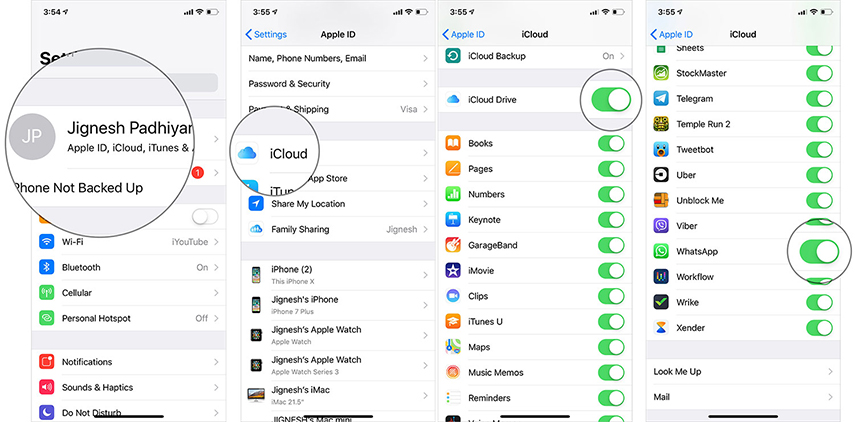
Fazer backup dos seus dados do WhatsApp no iPhone é rápido e eficiente com o iTunes. Fazendo backups regulares de suas conversas, arquivos de mídia e documentos, você nunca precisará se preocupar com a perda de informações ou conversas importantes. Confira o guia passo a passo:
Aqui estão os passos para fazer o backup do WhatsApp no iPhone via iTunes.
Clique em “Fazer Backup Agora” para iniciar a criação do backup. Esse processo pode demorar algum tempo, pois inclui todos os dados do dispositivo.

O Tenorshare iCareFone Transfer é uma solução poderosa e abrangente para usuários de iPhone. Ele permite transferir rapidamente seus dados do WhatsApp para outro dispositivo ou computador. O software oferece controle total sobre o conteúdo transferido, permitindo visualizar, editar, organizar, excluir e até exportar mensagens sem muito trabalho.
Com recursos avançados, como criptografia de dados e modo de transferência seletiva, o iCareFone Transfer torna fácil fazer backup das suas conversas do WhatsApp com segurança. Além disso, é possível transferir vários arquivos ao mesmo tempo, economizando tempo e esforço.
Backup sem iTunes ou iCloud:Selecione o dispositivo que deseja fazer backup clicando em “Backup” na barra lateral. Após selecionar, clique em “Fazer Backup” para continuar.

O software criará um backup dos dados do WhatsApp do iPhone. Alguns arquivos podem ser grandes, então o tempo de conclusão pode variar. Certifique-se de manter o dispositivo conectado durante o processo.

Quando a próxima janela aparecer, significa que o backup foi concluído com sucesso no computador. Você também pode exportar e revisar os dados do backup.

Para fazer backup do WhatsApp no iPhone por e-mail, será necessário usar um dispositivo Android e uma ferramenta adicional. Confira os passos:
Para configurar o backup automático, clique em “Backup Automático” e selecione a frequência desejada.

O UltData WhatsApp Recovery é a ferramenta perfeita para ajudar você a restaurar conversas e dados do WhatsApp perdidos ou danificados. Ele escaneia rapidamente a memória interna do iPhone e dispositivos de armazenamento externo, permitindo recuperar mensagens apagadas, listas de contatos, fotos, documentos, arquivos de áudio, vídeos e outras informações importantes com apenas alguns cliques.
Com uma interface intuitiva e passos fáceis de seguir, você pode ter certeza de que seus dados serão restaurados com segurança e rapidez. O software ainda permite restaurar itens específicos ou conversas inteiras e arquivos de mídia, oferecendo controle total sobre o processo de recuperação. Veja como usar o Tenorshare UltData WhatsApp Recovery:
Baixe o UltData WhatsApp Recovery e execute-o. Em seguida, conecte seu dispositivo ao computador e clique em “Começar Escanear”.

Depois disso, siga as instruções e aguarde pacientemente.

Agora você pode pré-visualizar os dados apagados do WhatsApp. Marque os arquivos que quer recuperar e clique em “Recuperar”.

Neste guia definitivo, discutimos métodos para fazer backup do WhatsApp no iPhone. Com as ferramentas certas, fazer backup e restaurar mensagens do WhatsApp em um iPhone pode ser feito em alguns passos simples. Seja pelo iCloud, iTunes ou iCareFone Transfer, cada método tem suas próprias vantagens e recursos para ajudá-lo a proteger seus dados com segurança.
O Tenorshare UltData WhatsApp Recovery é outra excelente ferramenta que oferece controle total sobre o processo de recuperação, ajudando você a restaurar rapidamente dados do WhatsApp perdidos ou danificados.
então escreva sua avaliação
Por Miguel Coelho
2025-12-13 / WhatsApp
Avalie Agora!